Hur man tar bort e-postmeddelanden på din iPhone om du av misstag skickade dem för tidigt
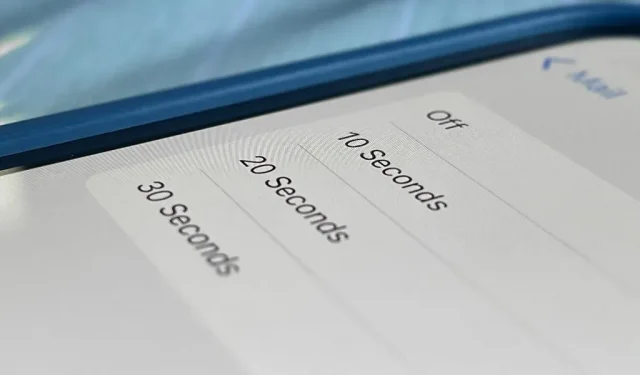
En av Apples största funktioner i iOS 16 låter dig ta bort iMessages, men det är inte det enda du kan få tillbaka. Mail-appen på din iPhone har också en funktion Ångra skicka, och till skillnad från appen Meddelanden kan du till och med justera hur lång tid du har innan Mail skickar dina e-postmeddelanden.
Ibland spelar din hjärna ikapp dina handlingar, så att du kan förstå något om ett e-postmeddelande direkt efter att du tryckt på skicka. Du kanske väljer fel mottagare eller e-postkonto, gör irriterande stavnings- eller grammatikfel eller behöver lägga till information du glömt. Oavsett anledning har du ett litet alternativ för att återställa ett ”skickat” e-postmeddelande till ett utkast.
Din iPhone måste köra iOS 16 (fortfarande i beta), så uppdatera enhetens programvara om den inte redan är installerad. Sedan, när du klickar på skicka-knappen på ett utkast för ett e-postkonto i Mail-appen, har du tio sekunder på dig att stoppa det från att skickas. När e-postmeddelandet försvinner från skärmen klickar du på den nya knappen Avbryt skicka längst ned i den aktuella vyn.
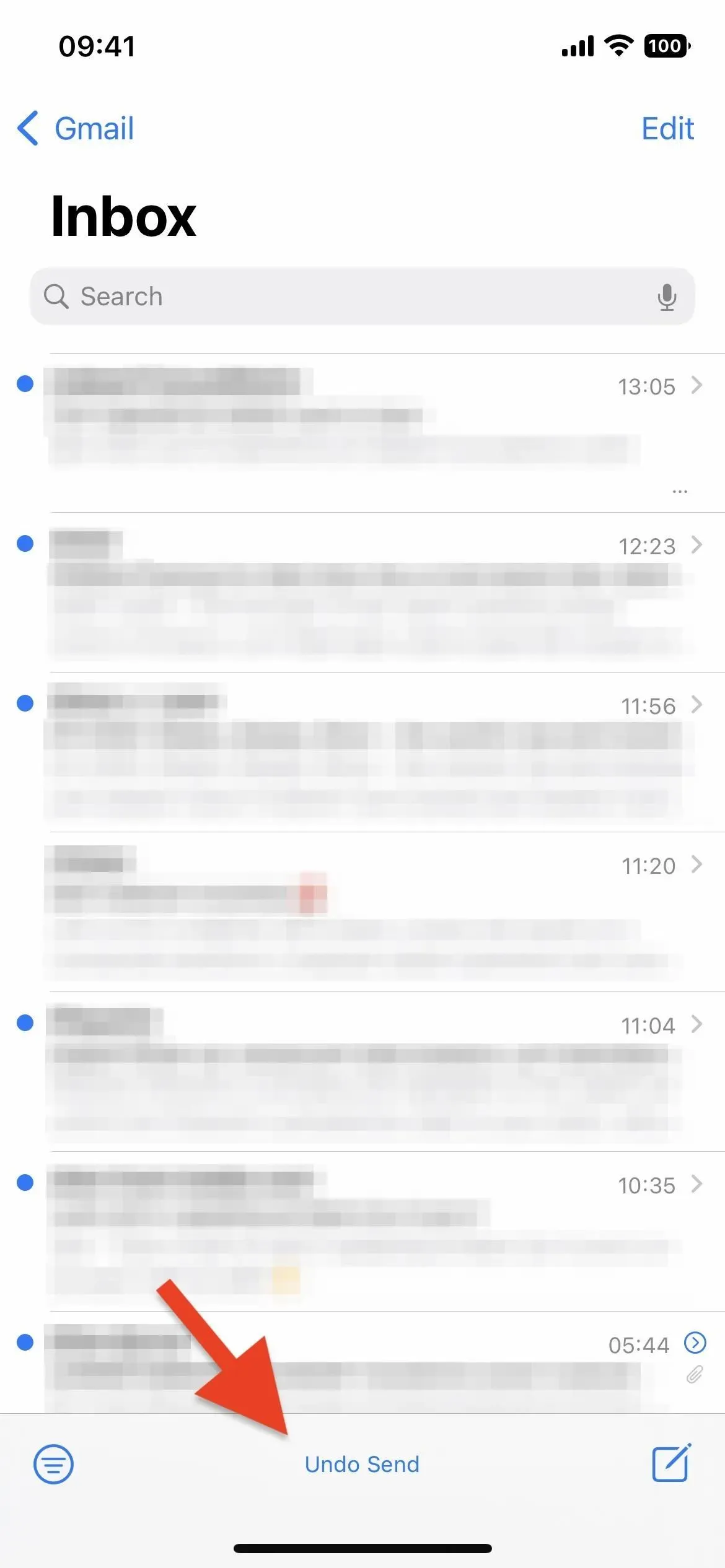
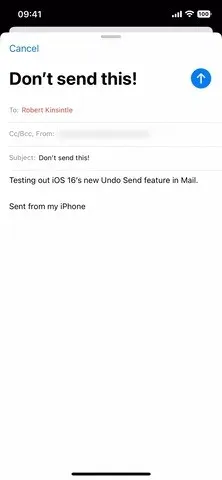
Återigen har du bara tio sekunder på dig innan knappen försvinner, men du kan öka timeouten om du vill ha en förbättrad möjlighet att bromsa ett utgående e-postmeddelande. För att göra detta, gå till Inställningar -> E-post -> Avbryt sändningsfördröjning. Välj sedan mellan 10, 20 eller 30 sekunder. Du kan också stänga av den här funktionen om du vill skicka e-postmeddelanden direkt som i iOS 15.
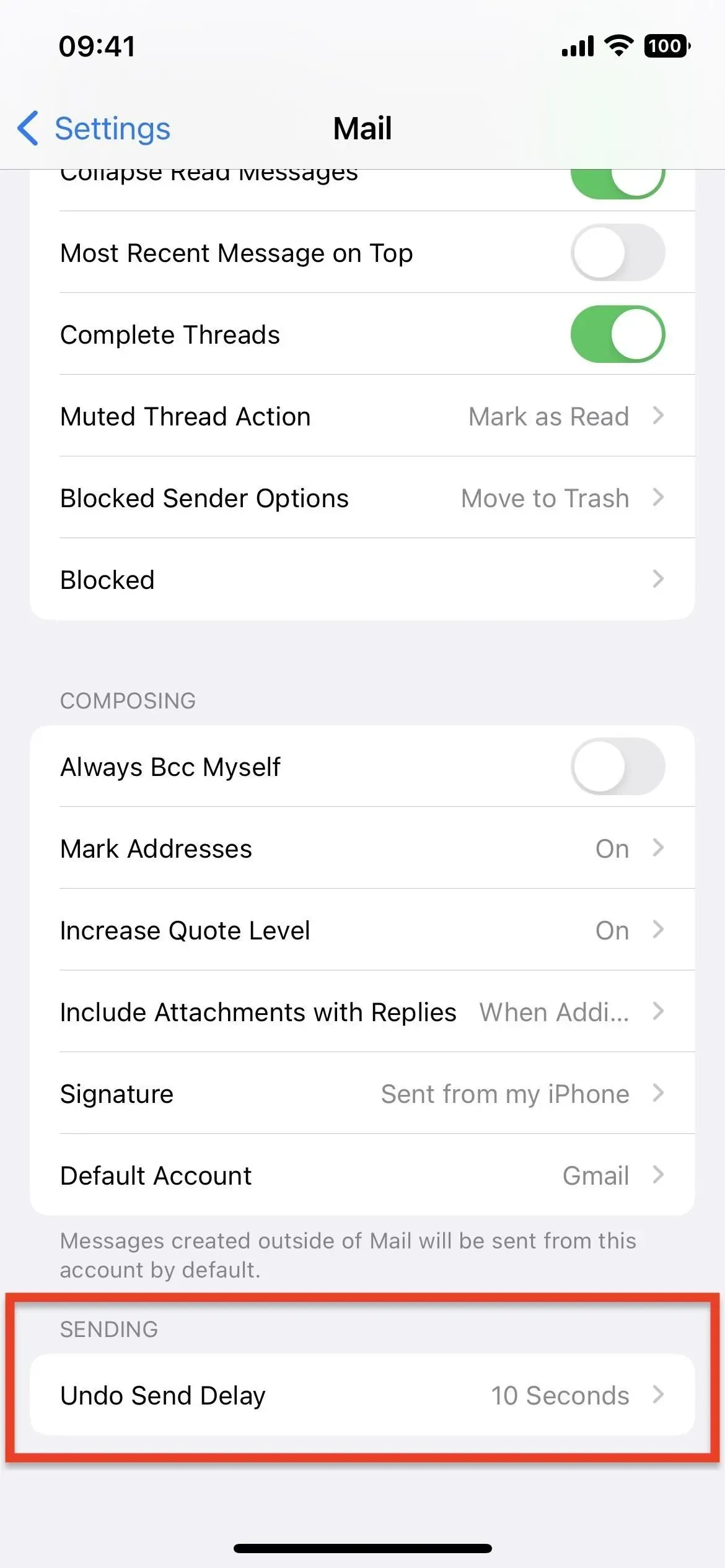
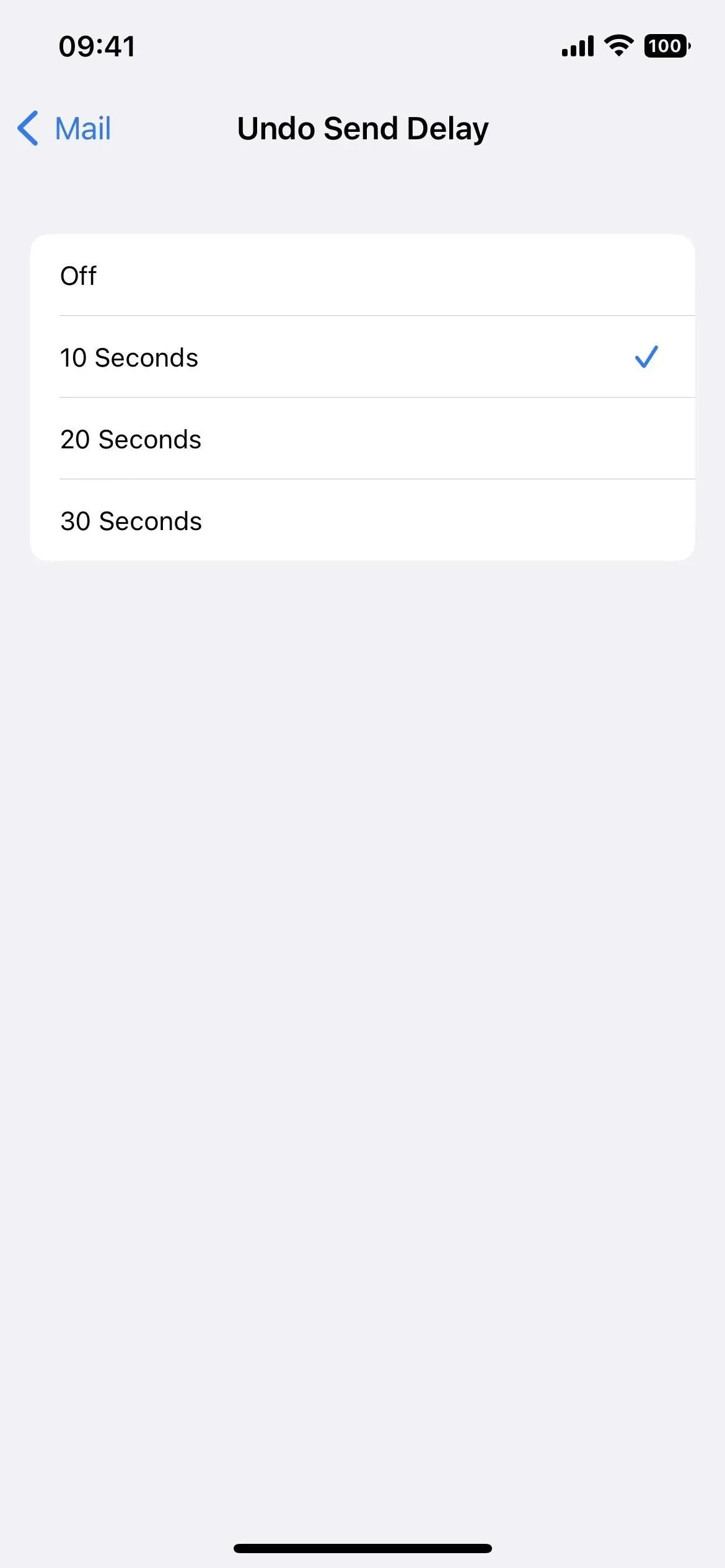
Eftersom Mail är ansvarigt för att försena e-postmeddelanden fungerar det med alla e-postkonton på din iPhone, oavsett om det är iCloud, Gmail, Yahoo, Outlook eller någon annan tjänst. När fördröjningstiden går ut skickar Mail automatiskt meddelandet.



Lämna ett svar